
にゃるきーちゃん流お手軽Meloweyeセットアップ
(2025/01/02ちょっと更新)
こんにちはにゃるきーちゃんです!
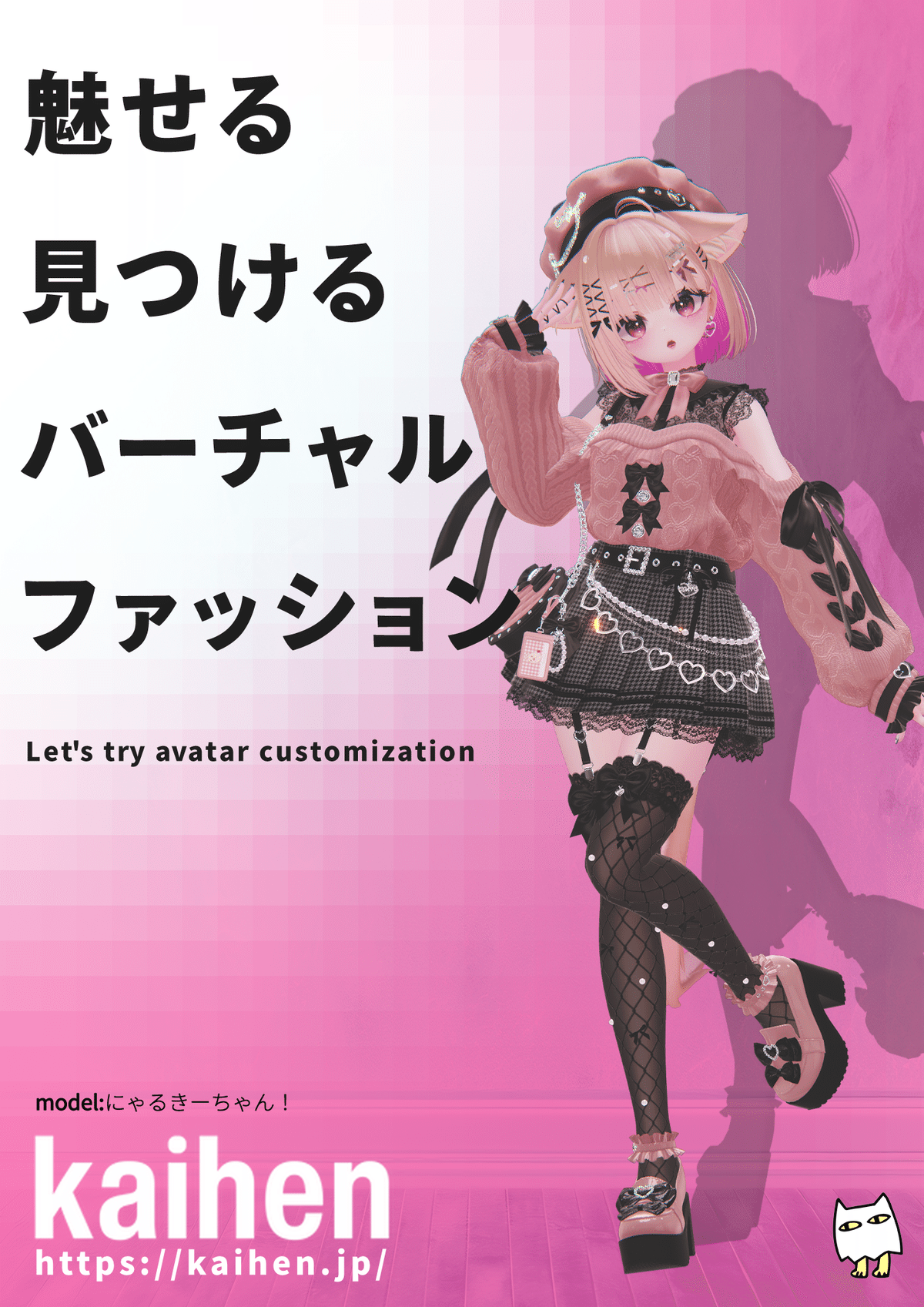
本日はにゃるきーちゃんの改変の三種の神器の一つである、メメロランドさんの「MELOW Eye」のセットアップのTipsをご紹介します!
(人気の過去記事もぜひご覧ください)
※超絶美麗なアイテクスチャー「MELOW Eye」
まずは完成形から。
MELOW Eyeはほとんどのアバターで標準でONになっている瞳孔をOFFにするのが推奨されております。

①こちらはデフォルトの瞳。(肌テクスチャは変更しています)

②MELOW Eyeを適用しました。瞳孔はそのままだとONのままです。

③シェイプキーをいじって瞳孔をOFFにしましょう。(ハイライトもOFFにしました)

④シェイプキーでいじっただけではUnity上では瞳孔が消えていますが、表情はアニメーションで割り振られた表情になりますので、再生画面(VRC上でも)では瞳孔が復活してしまいます。
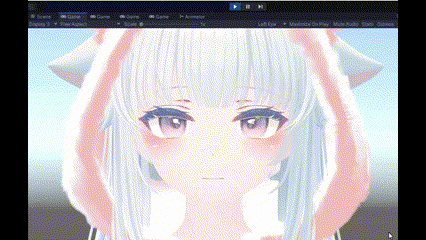
・今回のポイント
⑤通常は「表情改変」と呼ばれる作業をして、瞳孔等を消した表情を作成して当てはめていくのですが「全表情を改変するのは面倒くさい!!!!!」
という事で今回は最近耳にする機会の多いツール「Avatar Optimaizer」の機能の中の「Freeze BlendShapes」を使用します。

こちらの機能ですが、通常は「使わないブレンドシェイプを固定して、アバターの軽量化をする」という機能なのですが、今回は「ブレンドシェイプを固定する」機能を今回紹介する簡単表情改変に使用します!
⑥「Freeze BlendShapes」はチェックの入れたブレンドシェイプを固定しますので、瞳孔(とハイライト)にチェックを入れます。
すると、、、
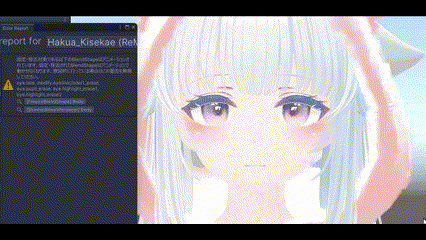
MELOW Eye導入で瞳孔とハイライトを消したい位でしたら、新規に表情を作成しなくても、こちらの操作で用が足りそうです。
試しに他の表情もチェックしてみますが

いかがでしょうか!
瞳孔を消したほうがいいのを分かっていても表情改変は面倒だなぁ~って思っていた方でも、この方法なら簡単操作で瞳孔を除去できます!
(本来のツールの使い方では無いと思いますので、アバターによっては想定通りの挙動にならない場合もあるかも知れない点はご理解の上、参考にしてください)

※執筆時点で発売していた「MELLOW Eye」で記事を書きましたが、後に発売された「Melowpurity」では専用マスクが入っているので、本記事の手順を行わなくても瞳孔消しができるようになっています!
非常にこだわって作られている商品ですので、正規の表現のためには販売ショップの導入手順をまずは試してみてください!
その上で、顔に半透明マテリアルを使った場合のリスク(ワールドや衣装の半透明の描画順の関係で消えたり透けたり)が発生する事がありますので、そういった事の防止などの為にMeloepurityで本記事の手順を採用される場合は、正規の手順と本記事の手順で導入した場合の見た目の違いを比べてユーザー様の方で選んで頂ければと思います!
(筆者はショップ様の大ファンなので、正規の導入方法を推奨の上、必要に応じて本記事の内容での導入を使い分けています)
noteはいっぱい読んで頂いているのですが、フォロワー数が伸び悩んでいるので良かったらXもフォローしてください!
🌸固定用🌸
— にゃるきーちゃん!@バーチャル読モ (@NyaruKey_PCK) August 3, 2024
バーチャルライフマガジン様での読モ活動や、アンバサダー活動、PRチームでのバーチャルアイテムの宣伝などさせていただいています♪
VRChat初心者の方もフォローして頂けると素敵なアイテムの情報がいち早く知れるかも!
改変Tipsやガジェット情報もたまに️!🉐https://t.co/tAzs3kgfqc
(こちらの記事もよかったら読んでください)
無料記事メインなのでFANBOXもぜひご登録下さい!
ちなみに、
今回は瞳孔消しにフォーカスしましたが、自分はタレ目に基本の表情を変える程度の改変の時や、アイライン消しなどにも使用していますので、使用できる幅の広いTipsかと思います!(*^^*)
いいなと思ったら応援しよう!

